protelDXP2004入门经典教程
DXP 教程

14
第1章 Protel DXP 2004 SP2基础知识 章 基础知识
可以识别的已有文件。 (2)Open:打开 ) :打开Protel DXP 2004 SP2可以识别的已有文件。 可以识别的已有文件 (3)Close:关闭当前打开的文件。 ) :关闭当前打开的文件。 (4)Open Project:打开已有的工程项目。 ) :打开已有的工程项目。 (5)Open Design Workspace:打开已有的工作空间。 ) :打开已有的工作空间。 (6)Save Project:保存当前打开的工程项目。 ) :保存当前打开的工程项目。 (7)Save Project As:工程项目文件另存为。 ) :工程项目文件另存为。 (8)Save Design Workspace:保存当前打开的工作空间。 ) :保存当前打开的工作空间。 (9)Save Design Workspace As:工作空间另存为。 ) :工作空间另存为。 (10)Save All:保存当前所有打开的文件。 ) :保存当前所有打开的文件。 (11)Protel 99 SE Import Wizard:Protel 99 SE设计数据 ) : 设计数据 库文件( 文件) 库文件(*.ddb文件)导入向导。 文件 导入向导。
图1-1-6中的 中的 图标的作用是显示“ 菜单。 图标的作用是显示“Favorites”菜单。 菜单
4
第1章 Protel DXP 2004 SP2基础知识 章 基础知识
另外,在使用 另外,在使用Protel DXP 2004 SP2时,用户很可能会遇 时 到使用Protel 99 SE编辑的文件,或需要在 编辑的文件, 到使用 编辑的文件 或需要在Protel 99 SE中打 中打 开利用Protel DXP 2004 SP2编辑的文件,因此本章还介绍 编辑的文件, 开利用 编辑的文件 了与Protel 99 SE有关的文档管理。 有关的文档管理。 了与 有关的文档管理
protel dxp 2004

第一章Protel 2004设计入门主要内容一、设计简介二、Protel DXP 2004 SP2软件基本配置三、工程项目文件操作四、PCB制板基础五、Protel 2004基本操作(实训)一、设计简介图1-1所示为一块硬盘印制电路板实物图,从图上可以看到各种元器件、集成电路芯片、PCB走线、接口及焊盘等,这种上面有电阻、电容、二极管、三极管、集成电路芯片、接插件、PCB走线以及焊盘等的板子即为印制电路板。
★学习Protel设计的最终目的就是完成印制电路板的设计。
Protel设计流程主要如下:⑴设计原理图。
利用Protel2004提供的各种原理图设计工具和各种编辑功能,完成原理图的设计工作。
⑵产生网络表。
网络表是联系原理图和PCB之间的纽带,一般在原理图设计完毕要产生网络表文件,它是原理图设计的结束,也是PCB设计的开始。
⑶PCB设计。
通过网络表调用原理图中的元器件,合理地进行布局,并进行PCB布线,实现PCB设计。
Protel是进入我国较早的CAD制图软件之一,目前已成为众多电子设计者的首选入门软件。
Protel 2004是一款基于Windows NT/2000/XP操作系统的完整板级设计软件,下面为由Protel画图后制作出的成品:二、Protel DXP 2004 SP2软件基本配置安装并激活Protel DXP 2004 SP2软件后,就可以进行软件配置。
1.启动Protel DXP 2004 SP2⑴在“开始”菜单中,单击DXP 2004 SP2快捷方式图标,启动Protel DXP 2004 SP2。
⑵执行“开始”→“程序”→“Altium SP2”→“DXP 2004 SP2”,启动Protel DXP 2004 SP2。
2.中英文界面切换Protel 2004默认界面为英文,但SP2版本支持中文菜单方式,可在“Preferences (优先设定)”中切换。
3.Protel DXP 2004 SP2主窗口三、工程项目文件操作Protel 2004的设计通常是先建立PCB 工程项目文件,然后在该项目文件下建立原理图、PCB 等其他文件,建立的项目文件将显示在【Projects 】选项卡中。
Altium DxP 2004 入门指导

电子线路设计实验报告
东家学院飞车学院
第一章Altium DxP 2004 入门指导
姓名:dota
班级:feiche 101
学号:000xxxx
一.实验目的:
1.工程文件的建立编辑和保存
2.DXP仿真
1.工程文件建立
2.加入原理图
注:每进行一次操作,都要进行保存。
二.实验一名称
单管三极管的放大电路(1)实验电路图
(3)实验结果:
执行Transient仿真,观察到u i 和u o的波形如下所示:输出波
形出现了截止和饱和失真。
VSIN 0.025V R1=1180,R2=146K 饱和失真
VSIN 0.3V R1=600,R2=1200K 截止失真
三.实验二名称:
皮尔斯振荡电路
(1)实验电路图:
(2)实验结果:
执行Transient仿真,可以仿真出震荡的波形,并且测量出信号的频率。
3.实验小结:
通过本次试验,初步了解了protel DXP软件的相关设计功能,并且借助软件绘制了实验电路图,并进行了仿真。
了解到了本次电路图的输入输出波形,截止与饱和失真波形。
protel_dxp_2004入门教程

5.1.2 系统界面
5.2.4 原理图图纸的设置
在开始绘制电路图之前首先要做的是设置正确的文件选项。从菜单选择【Design】/【Document Options】文件选项对话框打开,弹出图纸设置对话框如图 5-11。
图 5-11 图纸属性设置对话框
(1)设置原理图文档的纸张大小,在 Sheet Options 标签,找到 Standard Styles 栏。点击输入框旁 的箭头将看见一个图纸样式的列表。在此将图纸大小(sheet size)设置为标准 A4 格式,使用滚动栏 滚动到 A4 样式并点击选择。点击 OK 按钮关闭对话框,更新图纸大小。
图 5-3 Protel DXP 的文档组织结构
5.2 Protel DXP 电路原理图的绘制
5.2.1 电路原理图的绘制流程
原理图设计是电路设计的基础,只有在设计好原理图的基础上才可以进行印刷电路板的设计和电 路仿真等。本章详细介绍了如何设计电路原理图、编辑修改原理图。通过本章的学习,掌握原理图设 计的过程和技巧。电路原理图的设计流程如图 5-4 所示,包含 8 个具体的设计步骤:
图 5-6 PCB 项目创建界面
Projects 面板出现新的项目文件,PCB Project1.PrjPCB,与“no documents added”文件夹一起列出。 如图 5-7 所示。
图 5-7 新的工程项目文件
2. 通过选择【File】/【Save Project As】将新项目重命名(扩展名为*.PrjPCB)。指定把这个项目 保存在硬盘上的位置,在文件名栏里键入文件名 zdqPCB.PrjPCB 并点击 Save。
第一章、DXP2004第一讲

元器件 符号
元器件 模型
元件库面板
2012-11-8
元件
名称
所在元件库
二. 放置元件及设置
快捷键:
tab键:设置属性 Space键:90度逆 时针旋转 X键:水平方向翻 转 Y键:竖直方向翻 转
2012-11-8
电阻
RES2
电容
CAP
Miscellaneou s Devices.IntL ib
三级 PNP或 管 NPN
11
2012-11-8
12
三 、放置导线
单击导线,光标变成“+”字形 和引脚正确接触变成红色“×”,表明合理电 气接触 ESC键退出 导线模式注意看命令提示栏
四、 放置电源
四种电源符号形式:圆形、箭头、条形和波 形。 三种地符号:信号地、电源地和大地。
1). 设置图纸大小 2). 设置图纸设计信息
3). 选择背景颜色
4). 网络置
可视网格 捕获网格
5). 图纸放大或缩小
快捷键Page Up、Page Down、Home、End、Ctrl+Page Down
二、整体工作环境设计 Tools-----schematic Preferences
2012-11-8 13
任务小结:
1. 介绍了Protel DXP集成开发环境,对其界面进 行了介绍。 2. 介绍了PCB图设计流程,本节主要是对其中的 绘制电路原理图重点说明。 3. 绘制电容耦合共射放大电路原理图,通过一个 简单的例子说明绘制电路原理图的步骤。
难点是:记住几个常用元件的名称和所在的库。
PCB图设计流程
1.2.原理图编辑器
一、创建原理图文件 File/files new schematic 二、原理图界面
PROTEL+DXP2004教程

DXP中必记的快捷键及一些参数解释1.编辑原理图时,按右键可以拖动电路。
2.按住ctrl键,用滚轮可以放大缩小。
3.想同时移动多个元件,要同时选中多个元件,按shift键即可。
4.拖动一个元件,但不会改变和其他脚的连接关系,连线会跟着延长,快捷键先按M 再按D,再点要移动的元件,即可,当然只有导线会跟着延长,若是直接与电阻或是什么芯片的管脚连接,中间没有导线,那拖动的时候,连接就会断开。
5.可以将元件对折,双击零件,在属性框的Graphical选项中,选中Mirrored选项。
6.S+C,执行这个命令后单击导线、电气结点、端口或网络标号,可以将实际连接在一起的导线、电线结点、端口或网络标号选中,取消这个状态,点按屏幕右下角的clear即可。
可视网格:可视网格是图样上可以看到的网格,用作视觉参照,一般将它的范围选为和捕获风格同样大,以便捕获网格的使用。
两上参数,一般只用到grid2,表示网格的大小,grid1是表示一个网格内又有小网格,用细线表示,不知道为什么,软件里老显示不出来,所以基本不用。
捕获网格:使用捕获网格,在放置或者移动图样上的实体时,将光标定位在捕获网格上,也就是说定义的捕获风格就是光标移动步伐的大小。
电气网格:电气网格用于引导布线,在原理图编辑器中布置导线时,当它落入到另一个实体的电气连接点的电气范围内时,光标会捕获到这个实体,这个实体的电气连接点就会出现热点,此时单击鼠标就可以将两个电气实体连接上了。
元件网格:捕获网格是限制鼠标移动位置的网格,它对移动线啊什么的都限制,元件网格是专门针对移动或者放置元件限制的,例如将元件网格设置为100mile,捕获网格设置为25mil,这样元件移动时,始终保持元件在100mil的网格上,即元件移动都是以100mil为单位的,而布线时也总能够从管脚正中间穿过,即布线等是以25mil为单位的,即元件移动不受捕获网格的限制。
7.丈量两点间的距离,用ctrl+M,拖两点即可。
中文版Protel2004_DXP操作步骤
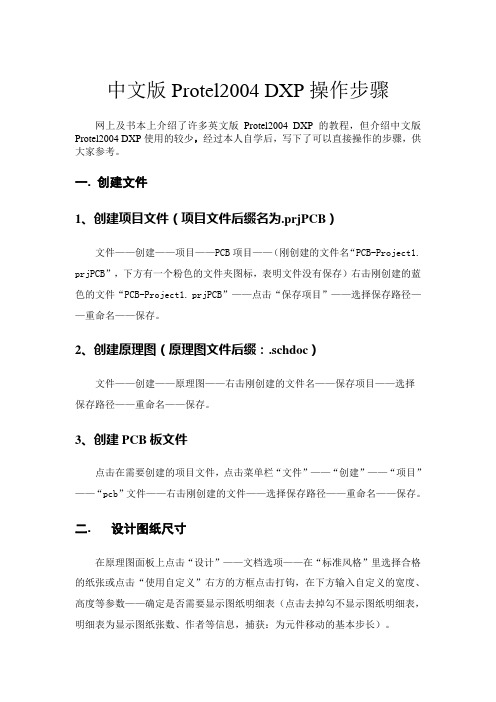
中文版Protel2004 DXP操作步骤网上及书本上介绍了许多英文版Protel2004 DXP的教程,但介绍中文版Protel2004 DXP使用的较少,经过本人自学后,写下了可以直接操作的步骤,供大家参考。
一. 创建文件1、创建项目文件(项目文件后缀名为.prjPCB)文件——创建——项目——PCB项目——(刚创建的文件名“PCB-Project1. prjPCB”,下方有一个粉色的文件夹图标,表明文件没有保存)右击刚创建的蓝色的文件“PCB-Project1. prjPCB”——点击“保存项目”——选择保存路径——重命名——保存。
2、创建原理图(原理图文件后缀:.schdoc)文件——创建——原理图——右击刚创建的文件名——保存项目——选择保存路径——重命名——保存。
3、创建PCB板文件点击在需要创建的项目文件,点击菜单栏“文件”——“创建”——“项目”——“pcb”文件——右击刚创建的文件——选择保存路径——重命名——保存。
二. 设计图纸尺寸在原理图面板上点击“设计”——文档选项——在“标准风格”里选择合格的纸张或点击“使用自定义”右方的方框点击打钩,在下方输入自定义的宽度、高度等参数——确定是否需要显示图纸明细表(点击去掉勾不显示图纸明细表,明细表为显示图纸张数、作者等信息,捕获:为元件移动的基本步长)。
放大图纸——Pgup,缩小图纸——PageDn,合适大小——Ctrl+ PageDn,移动图纸——右击出现手型不放拖动。
三. 元件、封装载入元件库提示:原理图和PCB图在制作过程中经过了多步操作时必须经常右击文件名点击“保存”保存文件(不是文件菜单中的保存),否则容易死机。
1. 元件和封装载入元件库:在原理图界面,点击“放置”——点击“库参考”右方带3个点的方框——点击“库”右方带3个点的方框——点击“安装”——点击“查找范围”右方的下拉箭头——点击“文件类型”右边的倒三角选择All Files(全部)——点击文件夹图标找到文件位置——点击需要的文件——点击“打开”。
Protel DXP 2004基础实例教程第2章 原理图设计基础

“元件库查找”对话框
查找到元件后的“元件库”面板
是否加载库文件确认框
2.6.2 课堂练习——查找过零调功电路元件
过零调功电路
2.6.3 放置元件
1.通过“元件库”面板放置元件 2.通过菜单命令放置元件
2.6.4 课堂练习——AD转换电路元件放置
AD转换电路主要元件
2.6.5的旋转
原理图的编辑环境
2.2.1 菜单栏
原理图编辑环境中的菜单栏
2.2.2 工具栏
原理图编辑环境中的绘图工具栏 “Customizing Sch Editor (定制原理图编辑器)”对话框
原理图编辑环境中的标准工具栏 “工具栏”命令子菜单 原理图编辑环境中的配线工具栏
2.2.3 工作窗口和工作面板
(1)Projects(项目)面板(2)“元件库”面板(3)Navigator(导航)面
原理图设计的步骤
“文档选项”对话框
“网格”命令子菜单
“Choose a snap grid size (选择捕获网格尺寸)”对话框 “选择颜色”对话框
网格设置 “字体”对话框
“参数”选项卡
“参数属性”对话框
2.3.3 课堂练习——创建新图纸
(1)在原理图设计环境中,选择“设计”→“文档选项”菜单命令,在弹出的
第2章 原理图设计基础
2.1 原理图的组成
( 1 ) Component (元件)( 2 ) Copper (铜箔)( 3 ) Silkscreen Level (丝 印层)(4)Port(端口)(5)Net Label(网络标号)(6)Supply(电源符 号)
用DXP 2004绘制的原理图
2.2 原理图编辑器界面简介
窗口中选择“文档选项”页面,在页面右上角的“标准风格”下拉框中选择B。
Protel DXP 2004基础实例教程第9章 PCB电路板的布线
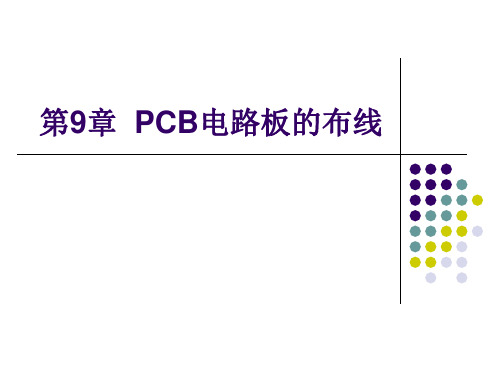
“过孔”对话框
9.4 覆铜和泪滴
9.4.1 覆铜
1.“填充模式”选项组 2.“属性”选项组 3.“网络选项”选项组
9.4.2 课堂练习—— 在电路板两侧覆铜
“覆铜”对话框
模拟电路电路板
9.4.3 泪滴
泪滴前后焊盘与导线连接的变化
“泪滴选项”对话框
9.5 输出电路板相关报表
9.5.1 PCB图的网络表文件
9.完成IC卡读卡器电路PCB图的网络表文件。
10.完成IC卡读卡器电路PCB图的打印输出。
IC卡读卡器电路原理图
“Routing Layers (布线工作层规则)”设置界面
“Routing Corners (导线拐角规则)”设置界面
PCB上导线的3种拐角方式
“Routing Via Style”设置界面
“Fanout Control(扇出控制布线规则)”设置界面
“SMT”(表贴封装规则)的设置
“Paste Mask Expansion “Solder Mask Expansion (阻焊层和焊盘之间的间距规则)”设置界面 (锡膏防护层与焊盘之间的间距规则)”设置界面
设置电源层安全间距规则
“Power Plane Connect Style “Polygan Connect Style (电源层连接类型规则)”设置界面 (焊盘与多边形覆铜区域的连接类型规则)”设置界面
“Testpoint Style”设置界面
9.1.2 设置PCB自动布线的策略
“Situs策略编辑器”对话框 “Situs布线策略”对话框
9.1.3 电路板自动布线的操作过程
1.“全部对象”命令 2.“网络”命令 3.“网络类”命令 4.“连接”命令 5
Protel DXP 2004基础实例教程第1章 概述

1.1 )PCB方面的更新(三)原理图相关 的更新(四)FPGA方面的更新
1.2 DXP 2004的主窗口
DXP 2004 的主窗口
1.2.1 菜单栏
1.用户配置按钮 2.“文件”菜单3.“查看”菜单4.“收藏”菜单5.“项 目管理”菜单6.“视窗”菜单7.“帮助”菜单
“选择文件进行比较”对话框
1.2.2 工具栏
工具栏中只有4个按钮,分别用于新建文件、打开已存在的文件、打开设备
视图和顾问式帮助。
1.2.3 工作窗口
工作窗口的主页页面
1.2.4 工作面板
1.3 DXP 2004的文件管理系统
1.3.1 项目文件
“Files(文件)”面板
项目文件
1.3.2 课堂练习——创建项目文件
配置菜单
“Customizing PickATask Editor (定制原理图编辑器)”对话框
“优先设定”对话框
“EDA服务器”对话框
“运行进程”对话框和“运行浏览器”对话框
许可证加载状态
“文件”菜单 “工作区面板”命令子菜单
“桌面布局”命令子菜单
“查看”菜单
设备视图窗口
“收藏”菜单
“项目管理”菜单
4.项目文件包括几种?创建方法有何异同?
5.工作窗口的切换方式?
启动DXP 2004,建立名为NEWPRO的文件夹,并在文件夹中建立名为 NEWPRO的项目文件。
1.3.3 自由文件
自由文件是指独立于项目文件之外的文件,DXP 2004通常将这些文件存放 在惟一的“Free Document(空白文件)”文件夹中。自由文件有以下两个来 源。
1.4 课后习题
1.用什么方法可以快速打开最近打开过的文件? 2.简述DXP的启动方法? 3.如何创建项目文件?
ProtelDXP2004讲义2

ProtelDXP2004讲义(二)电路原理图设计基础一、电路原理图的设计知识进行电子电路设计时,首先要有一个设计方案,而将电路设计方案表达出来的最好方法就是画出清晰、正确的电路原理图。
同时,利用电路原理图还可以进行各种仿真分析。
1.电路原理图的设计过程根据设计需要选择出元器件,并把所选用的元器件和相互之间的连接关系明确地列出,直观地表达出设计概念。
2.电路原理图的基本组成就是电子元器件符号和连接导线,电子元器件符号包含了该元器件的功能,连接导线则包含了元器件的电气连接信息。
电路原理图设计的质量好坏直接影响到PCB印刷电路板的设计质量。
3.电路原理图绘制的原则(1)应该保证整个电路原理图的连线正确,信号流向清晰,便于阅读分析和修改。
(2)应该做到元器件的整体布局合理、美观、实用。
4.绘制电路原理图的步骤(1)启动DXP原理图编辑器,新建电路原理图文件。
(2)设置原理图的相关参数,如图纸的大小、版面及环境参数等(3)加载元件库,在图纸上放置需要的各种元器件。
(4)编辑元器件的属性,并对元器件进行合理的布局调整。
(5)使用导线或网络标签对所有的元器件进行电气意义上的连接。
(6)对电路原理图进行整体的编辑、调整。
(7)保存文档,打二、原理图编辑环境1.创建新原理图文件DXP系统采用了以项目为中心的设计环境,在一个项目中,文件与文件之间互有联系,当项目被编辑后,项目中的电路原理图文件或PCB印刷电路板文件的任何改变都会被同步更新。
所以,在创建新的原理图文件时,应首先创建一个新的PCB项目,然后将所创建的新的原理图文件添加到该项目中。
创建方法:(1)首先选择合适的保存路径,建立一个属于该项目的文件夹,用于专门存放和管理该项目所有的相关设计文件。
例如:在“D:\”下面建立一个文件夹“XXX”。
(2)创建一个新的PCB项目。
执行菜单命令【文件】→【创建】→【项目】→【PCB项目】,在【Projects】面板上,系统自动创建了一个默认名为“PCB-Project1.PrjPCB”的项目,执行项目命令菜单中的【另存项目为】命令,将其存为自己喜欢或者与设计项目有关的名字。
Protel DXP 2004电路设计基础第3章s1

子图1
子图2
3.1.2 设计方法
1.自上而下的层次图设计方法(对系统有深入了解)
自上而下设计方法,就是由电路模块图产生原理图。首先要根据系统 结构将系统划分为完成不同功能的子模块,建立一张总图,用电路模块代表
子模块,然后将总图中各个电路模块对应的子原理图分别绘制。
2.自下而上的层次图设计方法(对系统不熟悉)
主要内容
3.1 概述 3.2 层次原理图的设计
3.3 层次原理图之间的切换
3.1概述
3.3.1 基本概念
层次原理图设计方法是一种模块化的设计方法。
用户可以将要设计的庞大的电路原理图划分为若干个功
能模块,每个功能模块又可再细分为很多的基本功能模块。 设计好基本功能模块,并定义好各模块之间的连接关系,就 可完成整个设计过程。 在设计过程中,可以从系统开始,逐级向下进行设计,
上的设计方法。自上而下的设计方法是由电路模块图产生原理图。
自下而上设计方法是由原理图产生电路模块图。
1 建立一个名为“层次图”的项目,把系统 自带的 4 Port Serial Interface的例子中 4 Port UART and Line Drivers和ISA Bus and Address Decoding加入到项目中,生 成两幅图的总图,名为“4 Port Serial Interface”,并实现层次图之间的切换。
总图与子图
采用层次化设计,原理图按照某种标准划分为若干功能
部分,分别绘制在多张原理图纸上,这些图纸被称为该设计 系统的子图,同时,这些子图将由一张原理图来说明它们之 间的联系,此原理图被称为该项设计系统的总图。 各张子图与总图及各张子图之间是通过输入/输出端口或 网络标号建立起电气连接。
protel DXP2004简单教程

1.双击桌面上的DXP2004图标,运行成功后单击File——new——PCB project,新建一个PCB项目(界面可能会与下图有差别,按步骤来就行,以实际为准)2.单击NEW——schematic,新建原理图文件(界面可能会与下图有差别,按步骤来就行,以实际为准)3.在右侧的libraries中选择miscellaneous Devices.IntLib,找到Trans Cupl 单击Place Trans Cupl放置变压器,此时按Tab键设置参数快捷键说明:双击元件:改变属性tab:元件属性(放置元件之前按)空格:元件方向(放置元件之前按)4.完成后,单击OK,然后在工作区空白处单击,放置元件,效果如下图:5.然后按类似的方法,在libraries中选择miscellaneous Devices.IntLib库或者在另一个常用器件库中查找相应的器件,步骤如下列图示:6.连线,单击如图中的place wire,单击器件的连接起点,到器件连接终点后松开鼠标左键,右键一下,完成连线,下图为图标位置,仔细找7.依次查找各个元件,放置好位置后连线,本实例所有的元件均可在基本常用元件库内找到,过程如下列各图所示:C1的参数C2的参数完成后效果图:单击红框内的GND添加到图中的位置8.放置网络标号,网络标号的目的是减少界面的连线,使图像更简洁,标号名称相同既视为两端用联线连接。
如果用不好,可以用连线直接连(此步可省略)。
单击后鼠标变为十字,移动到线的端点处,多了一个如图所示的红色X时单击,完成放置标号,双击标号,在属性中改名。
(或在单击放置之前按TAB键改名)过程如下列各图所示下面过程与上面类似,添加lm337和lm317正负电源部分:只不过作为交流电输入的接头。
画一段线出来再加标号,弄不好标号的话就直接联线吧,一样的。
原理图全部元件添加完后的效果图:此时请保存文件file——》SAVE,保存啊。
9.新建PCB文件,看图来,莫着急,别建错了。
Protel DXP 2004 原理图与PCB设计实用教程 第2版 第2章 原理图设计基础

用
教 程
等操作,如图2-8所示。
第
版 》
图2-8 【To
《
Protel DXP 2004
PCB
7. 【Report】菜单项和【Windows】菜单项
【Report】菜单项主要用来生成原理图文件的
原
理
各种报表,【Windows】菜单项主要用来对窗口的
图
与
管理。
设 计 实 用 教 程 第 版 》
第
版 》
2
2
PCB
Protel DXP 2004
第2章 原理图设计基础
《
2.1.4 常用的工作面板
【Projects】工作面板
原
【Projects】工作面板
理 图
如 图 2 - 17 所 示 , 它 用 来 管
与 理整个设计项目及文件,
设 包括打开文件、保存项目
计 实
和文件以及关闭项目和文
用 教
件等操作。
图 与
操作、设置视图的显示方式、放置对象、设置各种参数以
及打开帮助文件等。
设
计
实
用
教
程 第
图2-2 启动原理图编辑器后的菜单栏
版 》
2
2
PCB
Protel DXP 2004
第2章 原理图设计基础
《
1. 【File】菜单项
【File】菜单项主要
原 用于文件的管理工作,例
理 图
如文件的新建、打开、保
与 存、导入、打印以及显示
程
第
版 》
图 2-17 【Projects】工作面板
第2章 原理图设计基础
Protel DXP 2004
protel dxp 2004教程

protel dxp 2004教程1,先建立项目(工程):文件-创建-项目-PCB项目,后缀名为PRJPCB,命名后保存到想要保存的位置;然后在此项目下,建立一个原理图:文件-创建-原理图。
2,画原理图:打开元件库,找想要的元件,常用的两个元件库Miscellaneous Devices.Intlib,Miscellaneous connectors.Intlib里面如果没有就点击元件库面板的左上角的“元件库”按钮安装新的元件库。
3,绘制完原理图后,要先进行编译检查:项目管理-项目管理选项-Error report 里有各种错误报告的规则;然后进行检查:项目管理-compile document;; ,然后修改错误。
4,生产网络表:设计-设计项目网络表-protel,就会在项目文件夹下生成一个Generated 的文件夹,含有Netlist Files 文件夹,里面有文件,***.NET,,后缀为NET,双击打开可以查看。
5,元器件自动编号,工具-注释-,,。
6,创建PCB设计文件,方式一,由向导模式,找左侧或右侧的导向栏,找到Files标签栏,再在最下面的-“根据模板新建”里面找到PCB Board Wizard ,,单击即可进入向导,一步步走即可生成后缀为PCBDoc的PCB文件;可保存,以适当的名字和于合适的位置。
7,布线,放置-直线,按下shift+space可以改变布线(的拐角)方式,单独按下空格键时,还可以改变拐角方向。
8,重新定义电路板外形,设计-PCB板外形(形状)-重定义PCB板形状,9,绘制'禁止布线层',将工作层设置到keepout layer 。
一般都是禁止布线的的区域和板的外形相同,所以围绕板四周画一个圈,默认为粉红色的。
10,预制若干个安装孔,可以用焊盘来制作,设置焊盘属性,4mm,X,Y也都是4mm。
11,设置工作层面参数,一,可以设置栅格大小,设计-PCB选项板,可以将网格大小均设为0.1。
Protel DXP 2004电路设计基础第1章

件有Protel、OrCAD、Multisim、Zuken等,其中Protel是国
内最早使用和最为流行的。
1.1.2 Protel DXP的发展过程
1985年,protel公司成立于澳大利亚悉尼,推出第一代DOS 版PCB软件。 1988年,在美国硅谷建立研发中心,推出升级版DOS版, Ptotel for DOS,由美国传入中国。 1991年,发布世界上第一个基于Windows操作系统的EDA工 具,Protel for Windows。 1998年,推出了Protel 98,将原理图设计,PCB设计,无线 网络布线器等集成于一体化环境中,之后又推出 Protel 99,Protel 99 se。 2001年,公司更名为Altium公司 2002年,推出Protel DXP,用户界面更加友好,操作更加便 利。 2004年,推出Protel DXP2004,功能和界面有了很大提高 目前,最新版本为Altium Designer 6。
低。
EDA(Electronic Design Automatic)技术,也称电子 设计自动化,是在电子CAD的基础上发展起来的计算机设计 软件系统,利用EDA工具,大量工作可以通过计算机完成, 并可以将电子产品从电路设计、性能分析到设计出印制板的 整个过程在计算机上自动处理完成。目前比较流行的EDA软
DXP\优先设定
练习: 设置自动保存的时间间隔为2分钟, 保存路径为D盘自己新建的文件夹下
1.4 Protel DXP的设计流程
在使用Protel DXP进行电路板的设计过程中,主要用到原理图设计系 统和印制电路板设计系统,即先设计原理图,然后根据原理图设计电路 板。
重点和难点
◆ ◆ ◆ Protel DXP主窗口的组成 打开、新建和保存项目、文件 工作区面板三种显示方式的切换
Protel_DXP2004经典教程(从入门到精通_实例讲解_极容易上手)

项目“PCB_Project1.PrjPCB”的下方�如图 1.2.5 所示。 保存原理图设计文件�执行“文件”�选择“保存”�在弹出的对话框中�
将原理图设计文件保存为“模拟放大器电路图.schdoc”。 保存设计项目�执行“文件”菜单�选择“另存项目为„”�在弹出的
对话框中�将项目保存为“模拟放大器.PrjPCB”。 保存后文件面板中的文件名也同步更新为“模拟放大器电路图.schdoc”。
安装孔
封装
过孔
元 件 安 装 孔
图 1.1.12 单片机小系统电路板
2、元件封装的概念
元件封装指的是实际元器件焊接到电路板上时�在电路板上所显示的 外形和焊点位置。如图 1.1.13 是电阻的插针式封装。
1
2
图 1.1.13 电阻的封装 元件封装只是空间的概念�大小要和实际器件匹配�引脚的排布以及 引脚之间的距离和实际器件一致�这样在实际使用的时候�就能够将器件安 装到电路板上对应的封装位置。如果尺寸不匹配�则无法安装。 不同的元件可以使用同一种封装�比如电阻、电容、二极管都是具有 两个引脚的元件�那么它们可以使用同一种封装�只要封装的两个焊盘间距 离和实际器件匹配就可以。 同一种元件可以使用不同类型的封装�比如普通电阻�因为电阻的功 率不同而导致不同功率的电阻在外形上有差异�有的电阻较大、有的电阻较 小�所以电阻对应的封装也有不同的类型。如 AXIAL-0.3 对应的是焊盘间距
原理图只是表示元件及元件之间连接关系的一种逻辑表示�而电路板 是反映这种逻辑关系的实际器件。
使用 Protel DXP 2004 制作电路板的方便在于�当原理图绘制完成后� 软件能够根据原理图中的逻辑关系自动生成印制电路板�自动布局、自动布 线�如果用户对系统的布局和布线不满意的话�可以进行手工调整。
- 1、下载文档前请自行甄别文档内容的完整性,平台不提供额外的编辑、内容补充、找答案等附加服务。
- 2、"仅部分预览"的文档,不可在线预览部分如存在完整性等问题,可反馈申请退款(可完整预览的文档不适用该条件!)。
- 3、如文档侵犯您的权益,请联系客服反馈,我们会尽快为您处理(人工客服工作时间:9:00-18:30)。
为将文件全部显示在可视区,选择【View】/【 Fit Document】。
5.2.5 放置元件
XP 概述
Protel 是 80 年代末出现的 EDA 软件,在电子行业的 CAD 软件中,它当之无愧地排在众多 EDA 软件的前面,是电子设计工程师的首选软件。它很早就在国内开始使用,在国内的普及率也最高,有 些高校的电子专业还专门开设了课程来学习它,几乎所有的电子公司都要用到它,许多大公司在招聘 电子设计人才时在其条件栏上常会注明要求学生会使用 PROTEL。
4. Protel DXP 的文档组织结构
ProtelDXP 以工程项目为单位实现对项目文档的组织管理,通常一个项目包含多个文件, Protel DXP 的文档组织结构如图 5-3 所示
项目组文档 *.PrjGrp
PCB 项目文档 *.PrjGrp
FPGA 项目文档 *.PrjFpg
原理图文档(*.schdoc,*.sch) PCB 文档(*.pcbdoc,*.pcb) 原理图库文档(*.libsch,*.lib) PCB 封装库文档(*.libpcb,*.lib) 网络列表(*.net 等) 混合信号方针文件(*.mdl,*.nsx 等) CAM 文件(*.cam 等)
1. 定位元件和加载元件库
数以千计的原理图符号包括在 Protel DXP 中。尽管完成例子所需要的元件已经在默认的安装库中, 但掌握通过库搜索来找到元件还是很重要的。通过以下步骤的操作来定位并添加本教程电路所要用到 的库。
(1)首先要查找晶体管,两个均为 NPN 三极管。点击主界面右侧的 Libraries 标签,显示元件库 工作区面板,如图 5-12 所示。
2005 年底,Protel 软件的原生产商 Altium 公司推出了 Protel 系列的最新高端版本 Altium Designer 6.0。 Altium Designer 6.0 是完全一体化电子产品开发系统的一个新版本,是业界第一款也是唯一一种 完整的板级设计解决方案。Altium Designer 是业界首例将设计流程、集成化 PCB 设计、可编程器件 (如 FPGA)设计和基于处理器设计的嵌入式软件开发功能整合在一起的产品,一种同时进行 PCB 和 FPGA 设计以及嵌入式设计的解决方案,具有将设计方案从概念转变为最终成品所需的全部功能。
图 5-3 Protel DXP 的文档组织结构
5.2 Protel DXP 电路原理图的绘制
5.2.1 电路原理图的绘制流程
原理图设计是电路设计的基础,只有在设计好原理图的基础上才可以进行印刷电路板的设计和电 路仿真等。本章详细介绍了如何设计电路原理图、编辑修改原理图。通过本章的学习,掌握原理图设 计的过程和技巧。电路原理图的设计流程如图 5-4 所示,包含 8 个具体的设计步骤:
系统主界面如图 5-1 所示,包含主菜单、常用工具条、任务选择区、任务管理栏等部分。
常用工具条
主菜单
任务选择区
任务管理栏
图 5-1ProtelDXP 主界面
1. 主菜单
主菜单包含 DXP、File、View、Favorites、Project、Windows 和 Help 等 7 个部分: DXP 菜单:主要实现对系统的设置管理及仿真;File 菜单:实现对文件管理;View:显示管理菜
(1)新建工程项目。新建一个 PCB 工程项目,PCB 设计中的文件都包含在该项目下。 (2)新建原理图文件。在进人 SCH 设计系统之前,首先要构思好原理图,即必须知道所设计的 项目需要哪些电路来完成,然后用 Protel DXP 来画出电路原理图。 (3)设置工作环境。根据实际电路的复杂程度来设置图纸的大小。在电路设计的整个过程中,图 纸的大小都可以不断地调整,设置合适的图纸大小是完成原理图设计的第一步。 (4)放置元件。从组件库中选取组件,布置到图纸的合适位置,并对元件的名称、封装进行定义 和设定,根据组件之间的走线等联系对元件在工作平面上的位置进行调整和修改使得原理图美观而且 易懂。 (5)原理图布线。根据实际电路的需要,利用 SCH 提供的各种工具、指令进行布线,将工作平 面上的器件用具有电气意义的导线、符号连接起来,构成一幅完整的电路原理图。 (6)原理图电气检查。当完成原理图布线后,需要设置项目选项来编译当前项目,利用 Protel DXP 提供的错误检查报告修改原理图。 (7)编译和调整。如果原理图已通过电气检查,可以生成网表,完成原理图的设计了。对于一般 电路设计而言,尤其是较大的项目,通常需要对电路的多次修改才能够通过电气检查。 (8)生成网络表及文件。完成上面的步骤以后,可以看到一张完整的电路原理图了,但是要完成 电路板的设计,就需要生成一个网络表文件。网络表是电路板和电路原理图之间的重要纽带。Protel DXP 提供了利用各种报表工具生成的报表(如网络表、组件清单等),同时可以对设计好的原理图和 各种报表进行存盘和输出打印,为印刷板电路的设计做好准备 。
单,工具栏等;Favorites:收藏菜单;Project:项目管理菜单;Windows:窗口布局管理菜单;Help: 帮助文件管理菜单。
2. 工具栏
工具栏是菜单的快捷键,如图 5-2,主要用于快速打开或管理文件.
打 打 FPGA 帮 开 开 芯助 文文 片 档档 选 管项 择 理目 窗 口
图 5-2 工具栏简介
在开始绘制电路图之前首先要做的是设置正确的文件选项。从菜单选择【 Design】/【Document Options】文件选项对话框打开,弹出图纸设置对话框如图 5-11。
图 5-11 图纸属性设置对话框
(1)设置原理图文档的纸张大小,在 Sheet Options 标签,找到 Standard Styles 栏。点击输入框旁 的箭头将看见一个图纸样式的列表。在此将图纸大小( sheet size)设置为标准 A4 格式,使用滚动栏 滚动到 A4 样式并点击选择。点击 OK 按钮关闭对话框,更新图纸大小。
输出报表(*.rep 等) …
原理图文档(*.schdoc,*.sch) VHDL 文档(*.vhd, *.vhd l*.vhdlib 等)
PLD 库文档(*.libsch,*.lib) 整合库文档(*.inlib) 网络列表(*.edif,*.net ,*.edf 等) 混合信号方针文件(*.mdl,*. Nsx 等) 文本文件(*.txt) 输出报表(*.rep 等) …
在国内,Protel99Se 作为一个经典版本被广泛应用,随着 Protel DXP2004 的出现已被逐步取代, 尽管 Altium 功能强大,但对计算机的硬件资源要求较高,部分功能相比其他软件并不普及,所以本章 只介绍如何用 Protel DXP 2004 设计原理图和 PCB 图。
5.1.2 系统界面 安装后要先注册
图 5-8 新建原理图文件界面
2. 通过选择【File】/【Save As】将新原理图文件重命名(扩展名为*.SchDoc)。指定把这个原理 图保存在硬盘中的位置,在文件名栏键入 zdq.SchDoc,并点击 Save。
现在可以自定义工作区的许多模样。例如,可以重新放置浮动的工具栏。单击并拖动工具栏的标 题区,然后移动鼠标重新定位工具栏。改变工具栏,可以将其移动到主窗口区的左边、右边、上边或 下边。
NPN
Cap Pol1 47uf
Q2 NPN
图 5-5 电子彩灯原理图
建立一个新项目的步骤对各种类型的项目都是相同的。将以 PCB 项目为例。首先要创建一个项目 文件,然后创建一个空的原理图图纸以添加到新的项目中。
1. 创建一个新的 PCB 项目工程文件 在设计窗口的 Pick a Task 区中点击 Printed Circuit Board Design 。弹出如图 5-6 所示的界面,单击
3. 任务选择区
任务选择区包含多个图标,点击对应的图标便可启动相应的功能,任务区图标的说明如表 5-1 所 示。
表 5-1 任务选择区图标功能
图标及功能
最近 的项 目和 文件 器件 管理
图标及功能
配置 DXP 软件
打开 参考 例程 打开 帮助 索引
新建 电路 设计 项目 FPGA 项目 创建 打开 嵌入 式软 件 打开 DXP 脚本 器件 库管 理
New Blank PCB Project 即可(另外,可以在 Files 面板中的 New 区点击 Blank Project (PCB)。如果这个 面板未显示,选择【File】/【New】,或点击设计管理面板底部的 Files 标签)。
图 5-6 PCB 项目创建界面
Projects 面板出现新的项目文件,PCB Project1.PrjPCB,与“no documents added”文件夹一起列出。 如图 5-7 所示。
图 5-7 新的工程项目文件
2. 通过选择【File】/【Save Project As】将新项目重命名(扩展名为*.PrjPCB)。指定把这个项目 保存在硬盘上的位置,在文件名栏里键入文件名 zdqPCB.PrjPCB 并点击 Save。
5.2.3 新建原理图文件
为项目创建一个新的原理图图纸按照以下步骤来完成: 1. 在 Files 面板的 New 单元选择【File】/【New】并点击 Schematic Sheet。 如图 5-8 所示,一个名为 Sheet1.SchDoc 的原理图图纸出现在设计窗口中,并且原理图文件自动地 添加(连接)到项目。
图 5-12 元件库窗口
(2)在库面板中按下 Search 按钮,或选择 Tools? Find Component。这将打开查找库对话框,如 图 5-13 所示。
图 5-13 元件查找对话框
